Comment créer une formule réutilisable dans Excel ?
Créer des formules réutilisables permet de les utiliser rapidement dans Excel sans avoir à les retaper à chaque utilisation. Dans cet article, nous allons vous montrer comment utiliser l'utilitaire Bibliothèque d'AutoTexte de Kutools pour Excel pour rendre les formules facilement réutilisables en les créant sous forme de texte automatique dans Excel.
Créer une formule réutilisable avec l'utilitaire AutoTexte de Kutools pour Excel
Créer une formule réutilisable avec l'utilitaire AutoTexte de Kutools pour Excel
Veuillez suivre les étapes ci-dessous pour savoir comment créer une formule réutilisable dans Excel avec la fonctionnalité Bibliothèque d'AutoTexte.
1. Cliquez sur Kutools > Insérer > Bibliothèque d'AutoTexte pour activer la fonctionnalité.

2. Le volet Bibliothèque d'AutoTexte s'affiche à gauche de la fenêtre, vous devez configurer comme suit.
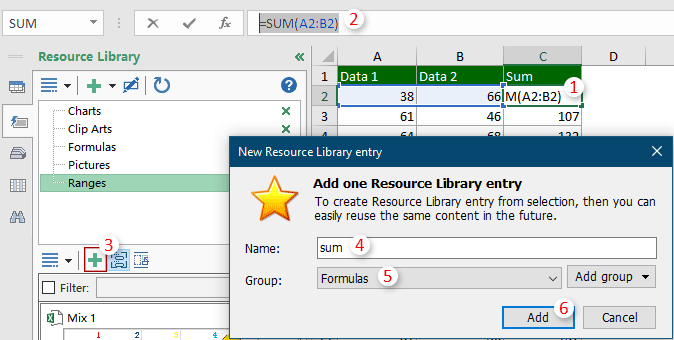
Maintenant, la formule est ajoutée comme entrée de texte automatique réutilisable dans le Formules groupe dans la Bibliothèque d'AutoTexte volet.
Lors de la réutilisation de cette formule, sélectionnez une cellule pour la placer, accédez au groupe Formules, cliquez sur la formule pour l'insérer dans la cellule sélectionnée.
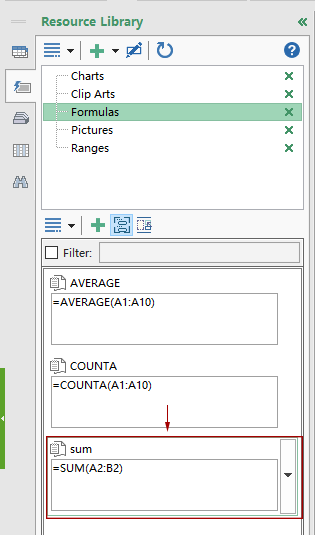
Cliquez pour en savoir plus sur cette fonctionnalité.
Si vous souhaitez bénéficier d'un essai gratuit (30 jours) de cet utilitaire, veuillez cliquer pour le télécharger, puis aller appliquer l'opération selon les étapes ci-dessus.
Meilleurs outils de productivité pour Office
Améliorez vos compétences Excel avec Kutools pour Excel, et découvrez une efficacité incomparable. Kutools pour Excel propose plus de300 fonctionnalités avancées pour booster votre productivité et gagner du temps. Cliquez ici pour obtenir la fonctionnalité dont vous avez le plus besoin...
Office Tab apporte l’interface par onglets à Office, simplifiant considérablement votre travail.
- Activez la modification et la lecture par onglets dans Word, Excel, PowerPoint, Publisher, Access, Visio et Project.
- Ouvrez et créez plusieurs documents dans de nouveaux onglets de la même fenêtre, plutôt que dans de nouvelles fenêtres.
- Augmente votre productivité de50 % et réduit des centaines de clics de souris chaque jour !
Tous les modules complémentaires Kutools. Une seule installation
La suite Kutools for Office regroupe les modules complémentaires pour Excel, Word, Outlook & PowerPoint ainsi qu’Office Tab Pro, idéal pour les équipes travaillant sur plusieurs applications Office.
- Suite tout-en-un — modules complémentaires Excel, Word, Outlook & PowerPoint + Office Tab Pro
- Un installateur, une licence — installation en quelques minutes (compatible MSI)
- Une synergie optimale — productivité accélérée sur l’ensemble des applications Office
- Essai complet30 jours — sans inscription, ni carte bancaire
- Meilleure valeur — économisez par rapport à l’achat d’add-ins individuels